Интерактивный режим Python – выполняем команды в консоли
МЕНЮ
Искусственный интеллект
Поиск
Регистрация на сайте
Помощь проекту
ТЕМЫ
Новости ИИ
Голосовой помощник
Городские сумасшедшие
ИИ в медицине
ИИ проекты
Искусственные нейросети
Слежка за людьми
Угроза ИИ
Компьютерные науки
Машинное обуч. (Ошибки)
Машинное обучение
Машинный перевод
Нейронные сети начинающим
Реализация ИИ
Реализация нейросетей
Создание беспилотных авто
Трезво про ИИ
Философия ИИ
Генетические алгоритмы
Капсульные нейросети
Основы нейронных сетей
Распознавание лиц
Распознавание образов
Распознавание речи
Техническое зрение
Чат-боты
Авторизация
2020-01-19 01:52

разработчиков на Python есть возможность использовать его в интерактивном режиме. Введенные с клавиатуры операторы сразу же выполняются и результат выводится на экран (в консоль). Такой режим интерпретатора называется REPL (read-eval-print loop). Работает он следующим образом:
readсчитывает одно выражение и преобразует его в соответствующую структуру данных;evalпринимает одну такую структуру и вычисляет соответствующее выражение;printпринимает результат и печатает его на экран (в консоль).
Грубо говоря, в этом режиме вам не нужно создавать файлы с python-кодом. Все что вы напишете в интерактивном режиме будет сразу же выполнено построчно.
Интерактивный режим используется редко, но удобен в ряде случаев:
- при изучении языка;
- для быстрого тестирования отдельных фрагментов кода;
- для быстрого запуска простых команд (например для запуска нескольких bash скриптов в цикле через Python);
- для использования интерпретатора в качестве продвинутого калькулятора;
Как запустить интерактивный режим
После того как вы установили Python, достаточно зайти в терминал и выполнить команду python
python Python 3.8.1 (tags/v3.8.1:1b293b6, Dec 18 2019, 22:39:24) ... Type "help", "copyright", "credits" or "license" for more information. >>>Вы вошли в интерактивный режим ?
Второй вариант – использовать среду разработки IDLE. После запуска IDLE появится окно оболочки Python (Python Shell), в котором можно работать с Python в интерактивном режиме.
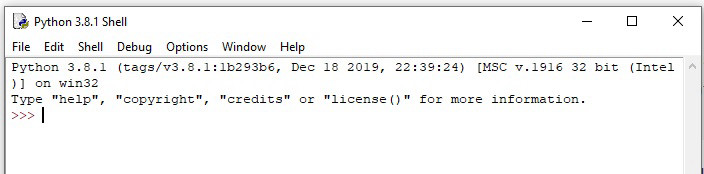
Интерактивный режим в Python IDLE
Примеры работы в REPL режиме
После того как вы зашли в интерактивный режим, вы можете писать команды на языке python после символа >>>
Например, выведем на экран "hello world":
>>> print("Hello, world!") Hello, world!Рассмотрим пример посложнее:
>>> from random import randint >>> help(randint) Help on method randint in module random: randint(a, b) method of random.Random instance Return random integer in range [a, b], including both end points. >>> numbers = [] >>> for i in range(10): ... numbers.append(randint(1, 99)) ... >>> print(numbers) [83, 38, 63, 25, 7, 88, 48, 79, 6, 17] >>> numbers.sort() >>> numbers [6, 7, 17, 25, 38, 48, 63, 79, 83, 88] >>>В данном примере генерируется 10 случайных чисел, после чего сортируются по возрастанию. Рассмотрим пример по шагам:
- строка
from random import randintимпортирует функцию randint; - далее вызывается функция
help(randint)отображающая информацию по функцииrandint - инициализируется список
numbers - далее следует цикл от 0 до 9. После того, как вы набрали в консоли
for i in range(10):инструкция не выполняется, так как интерактивный режим понимает, что инструкция подразумевает вторую строку с телом цикла. Вместо этого, после того как вы нажалиenterкурсор переместится на вторую строку. - в теле цикла генерируем случайные числа и записываем их в список
numbers - далее функцией print на экран выводится наш сгенерированный список чисел;
- метод
sortсортирует массив по возрастанию; - последним шагом выводим отсортированный список. В интерактивном режиме можно вместо
print(numbers)писать простоnumbers
Выход из интерактивного режима
Выйти и REPL режима можно комбинациями:
CTRL-Z+enter- для Windows;CTRL-ZилиCTRL-D- для Linux и MacOS;exit()+enter
Источник: pythonchik.ru